누구나 열기 쉬운 마크 서버 무료로 열기 1
서론 없이 바로 시작해 봅시다.
1. 자바 설치
자신이 열고자 하는 서버의 자바 버전은 아래 이미지로 확인해주세요
자바가 설치 되어있다면 다음 단계로 넘어주세요.
혹여나 다른 버전을 위해 삭제가 필요하신 분들은 아래 링크로 들어가서 삭제해주세요
JAVA 삭제
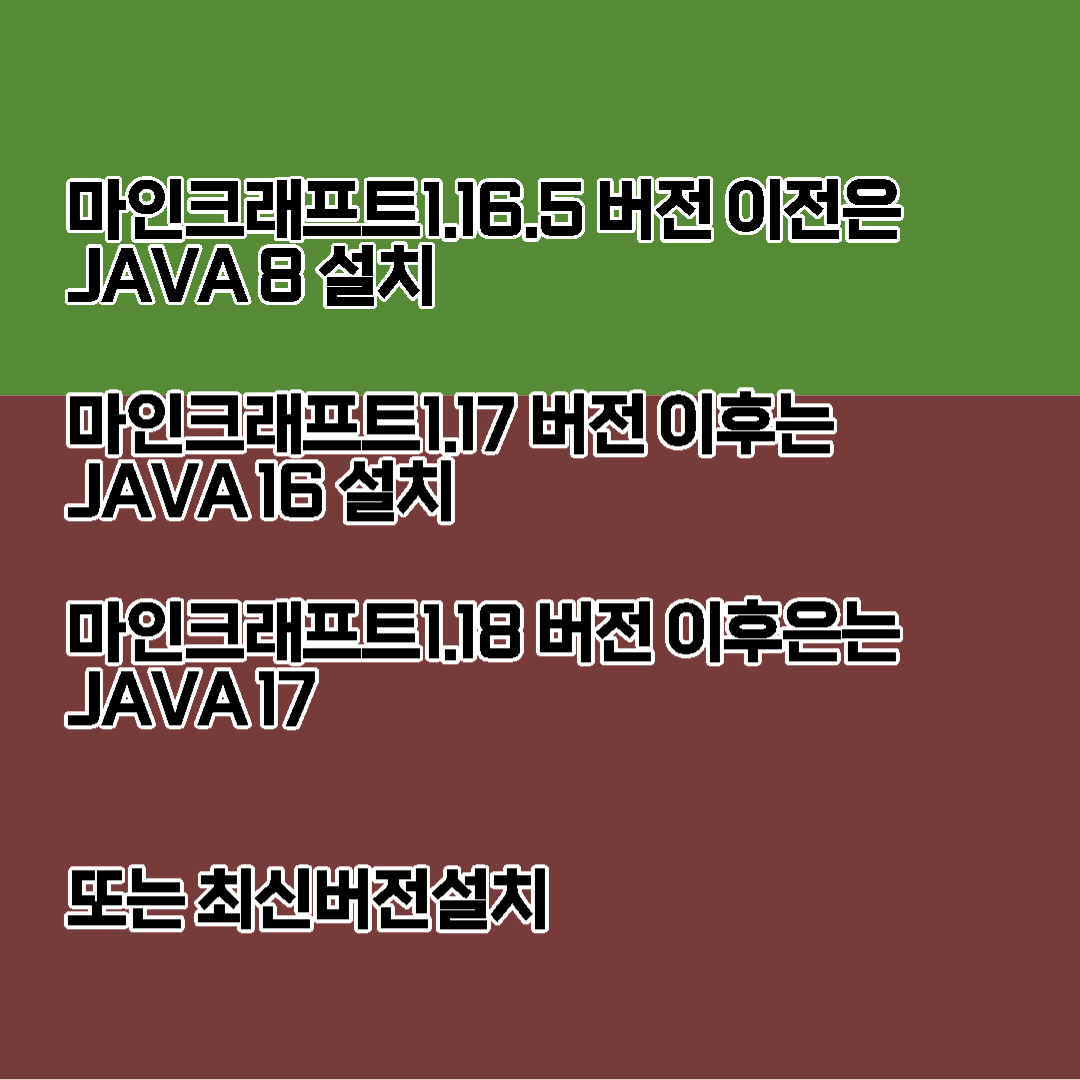
설치가 되었는지 확인하려면 아래 단계를 확인해주세요.
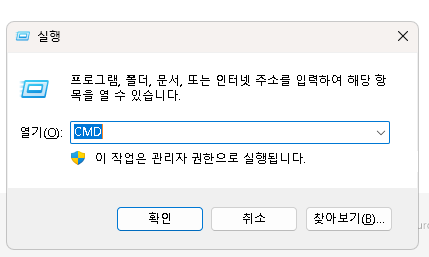
우선 윈도우 키를 눌러
윈도우 검색창에 CMD(혹은 명령프롬프트)라고 검색 하거나
단축키 [윈도우] + [R] 눌러 cmd( 명령 프롬프트)를 열어주세요.
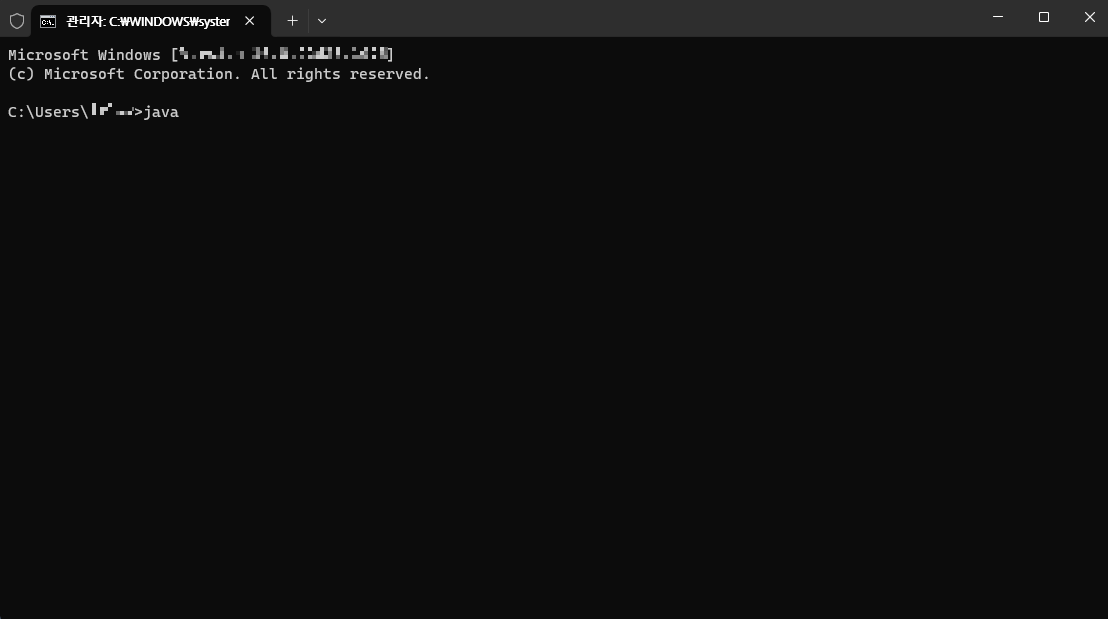
그리고 java를 검색하셔서
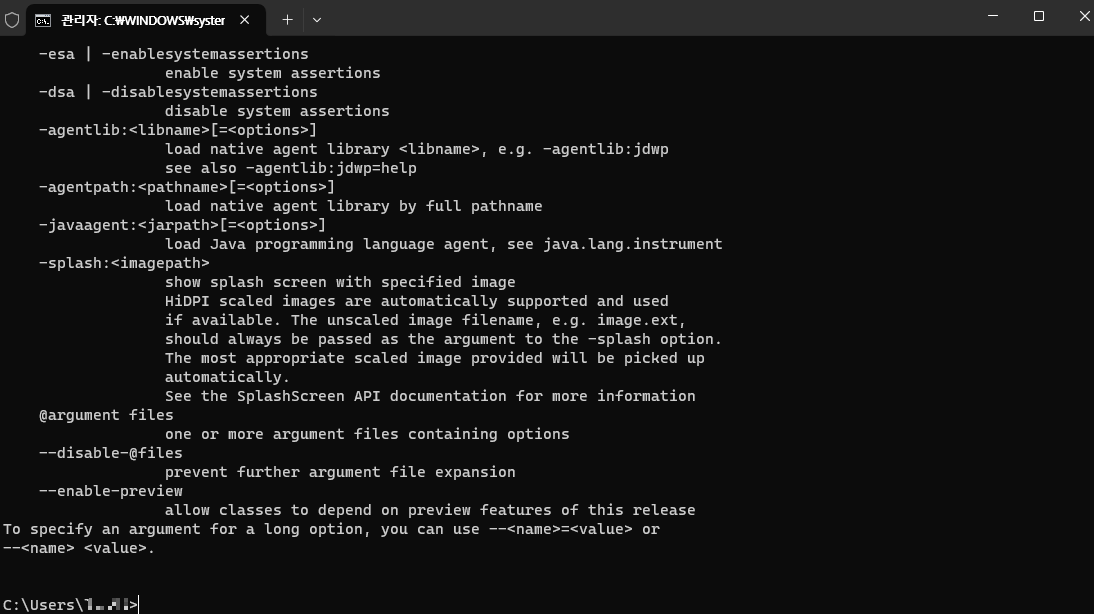
이런 식으로 뭐가 많이 뜨면 자바가 설치가 된겁니다.
자바 버전 확인을 원하시면
java(띄어쓰기)-version를 적어주세요

2. 서버 버킷 설치
우선 어떤 서버를 열껀지에 따라 선택이 달라지게됩니다.
본인은 아무것도 없는 바닐라 서버를 열고 싶다 하면 마인크래프트 런처를 열어서

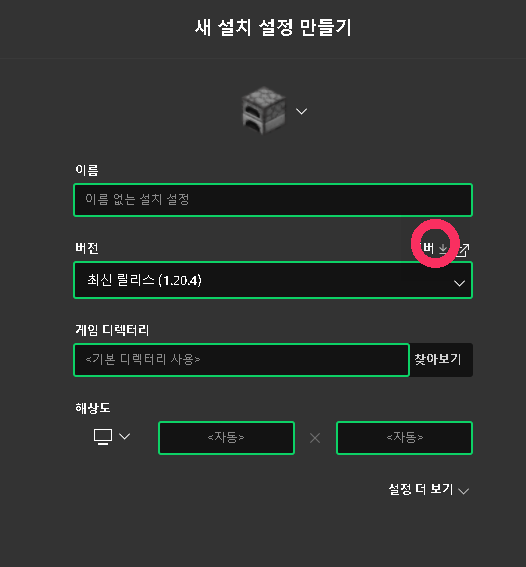
원하는 버전으로 맞춰두시고 동그라미를 클릭하셔서
다운받으시면 바닐라 서버 파일을 다운 받으신겁니다.
아래는 플러그인 버킷 설치 방법입니다.

위 이미지를 참고해서 직접 검색하셔도 됩니다.
저희는 페이커 버킷을 중심으로 해볼껍니다.
들어가셔서 원하는 버전의 제일 위 것을 다운받으시면 됩니다.
다운 받으시고
폴더를 만들고 위의 텍스트 파일을 다운받으신 다음에 서버 폴더에 버킷과 위의 파일을 넣고
텍스트 파일을 다시 여신 다음에
다른 이름으로 저장 단축키
[ctrl] + [shift] + [s] 를 눌러서
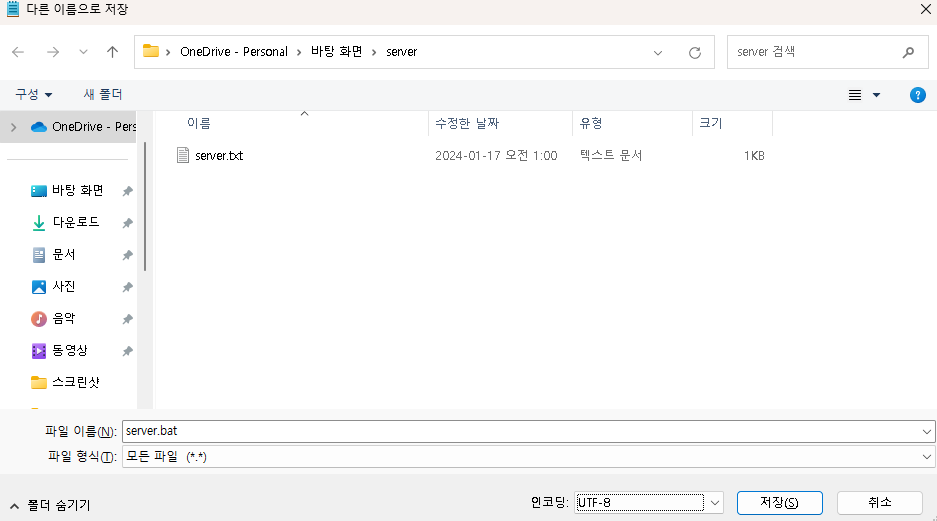
위 이미지대로 따라해주세요
만약 [ . ] 옆에 저게 안보여요
하시는 분들은
윈 11 기준

이렇게 켜주시고
윈10이시면

위 이미지를 따라서 해주세요
버킷이름도 server.jar로 바꿔주신다음 .bat으로 된 파일를 더블 클릭하시면
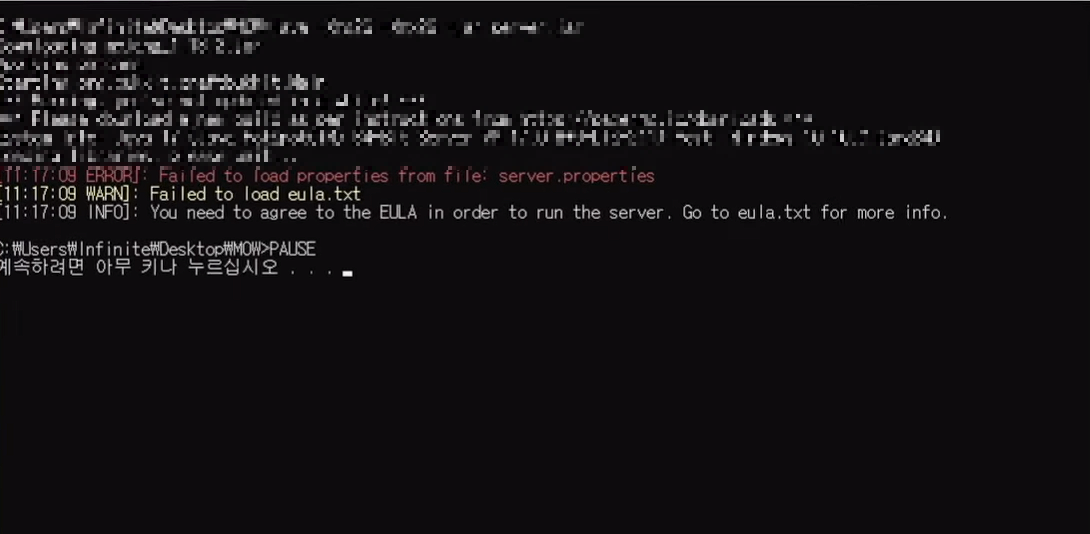
아무키나 누르시면
eula 파일이 보이실 텐데 여셔서
false를 true로 바꿔주시고 저장후 다시 시작하시면 됩니다.
이제 열렸습니다.
이제 친구와 함께 하려면 여러 설정을 해야하는데요 다음 2편에서 설명해드리겠습니다.
'마인크래프트 > 마인크래프트 알아두면 편리한 것' 카테고리의 다른 글
| 마인크래프트 역사정리 영상 (0) | 2020.09.29 |
|---|---|
| 마인크래프트 서버 열기[버킷X,자바X,돈X] (0) | 2019.09.25 |

댓글